光影魔术手在图片编辑与制作方面是非常优秀的,利用光影魔术手制作的照片效果更是非常丰富的,只需要几步简单的操作就可以获得很好的效果,今天就是用光影魔术手制作一张反转负片效果图片,效果如图所示:

1、打开光影魔术手这款软件,进入光影魔术手的操作界面,如图所示:

2、在这个界面的上面找到打开选项,如图所示:
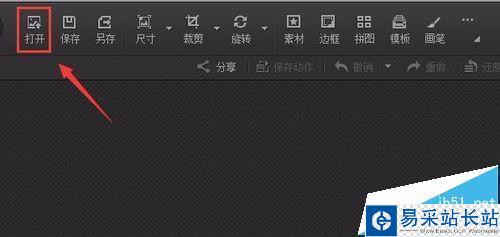
3、点击打开选项后,弹出打开图片对话框,如图所示:

4、在电脑里选择我们需要的图片,点击下面的打开,进入图片的编辑操作界面,如图所示:

5、在这个界面的上面找到数码暗访选项,如图所示:
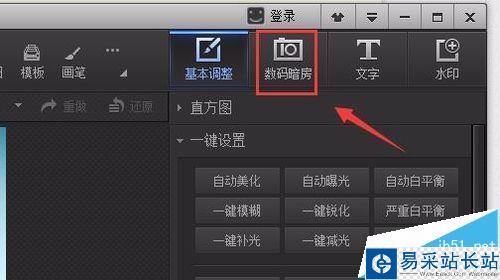
6、点击数码暗房,在数码暗房的选择区里找到反转负片效果选项,如图所示:
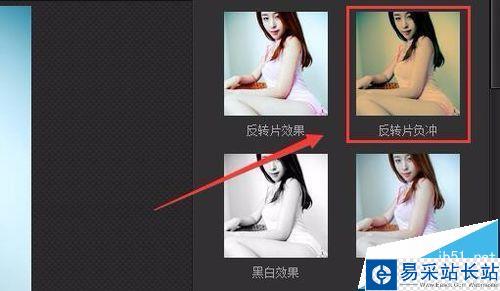
7、点击反转负片效果选项,我们的照片自动应用该效果,最后效果如图所示:

相关推荐:
光影魔术手怎么修剪图片大小?
光影魔术手怎么批量处理图片尺寸大小?
光影魔术手怎么轻松制作电影大片感效果的照片?
新闻热点
疑难解答